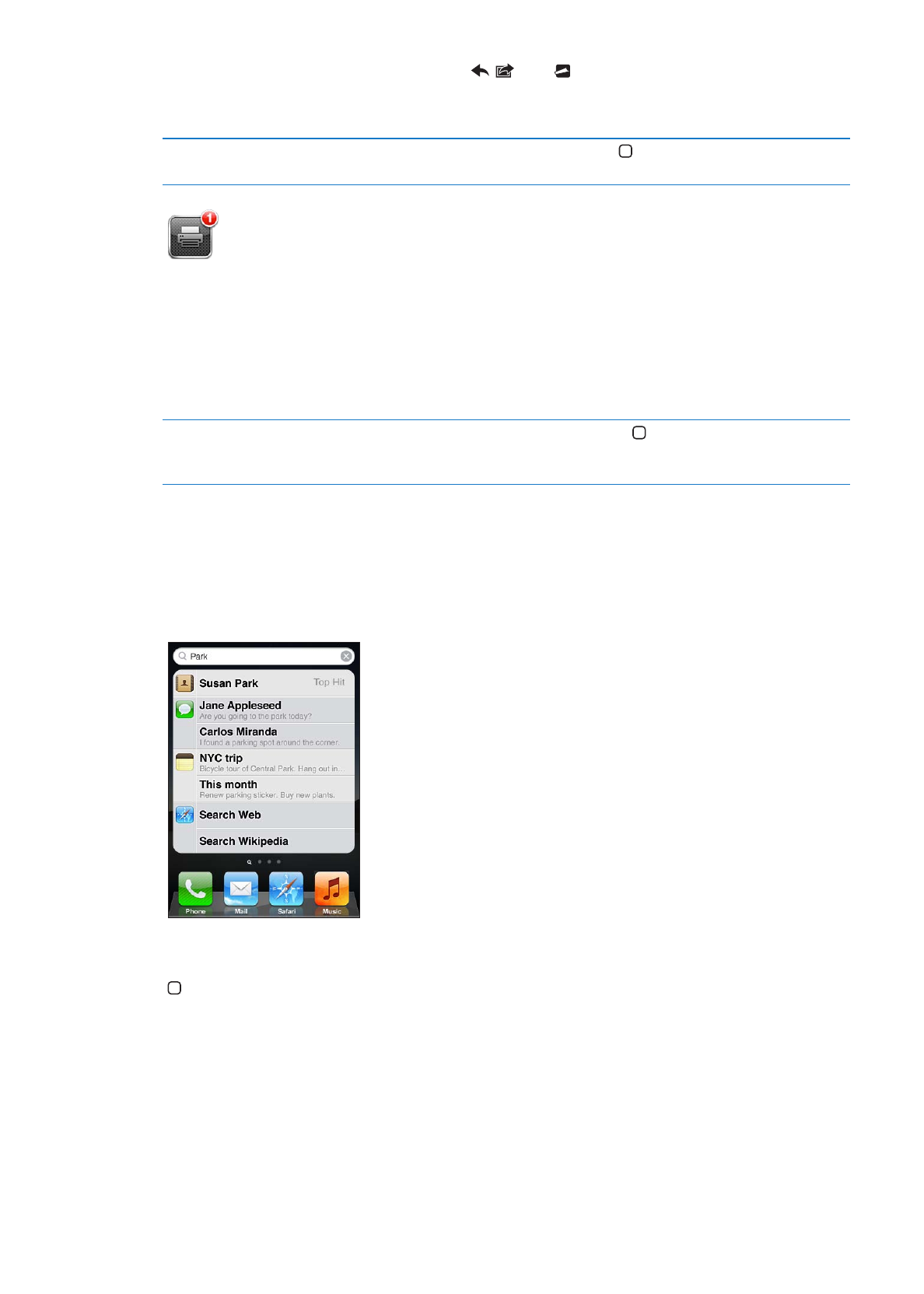
Suchen
Sie können viele Apps auf dem iPhone durchsuchen, einschließlich „Kontakte“, „Mail“, „Kalender“,
„Musik“, „Nachrichten“, „Notizen“ und „Erinnerungen“. Sie können einzelne Apps oder alle Apps
gleichzeitig durchsuchen.
Durchsuchen des iPhone: Gehen Sie zum Such-Bildschirm. (Wenn Sie auf der Hauptseite des
Home-Bildschirms sind, streichen Sie mit dem Finger nach rechts oder drücken die Home-Taste
.) Geben Sie den gesuchten Text in das Feld „iPhone durchsuchen“ ein.
Die Suchergebnisse werden parallel zur Texteingabe angezeigt. Tippen Sie auf einen Eintrag in der
Liste, um das betreffende Objekt in der jeweiligen App zu öffnen. Tippen Sie auf „Suchen“, um die
Tastatur auszublenden, sodass mehr Suchergebnisse angezeigt werden können.
Anhand der Symbole neben den Suchergebnissen können Sie erkennen, aus welcher App das
Suchergebnis stammt.
Das iPhone zeigt entsprechend Ihrer vorherigen Suchen die besten Treffer an. Safari bietet bei den
Suchergebnissen die Option an, das Internet oder Wikipedia zu durchsuchen.
31
Kapitel 3
Grundlagen
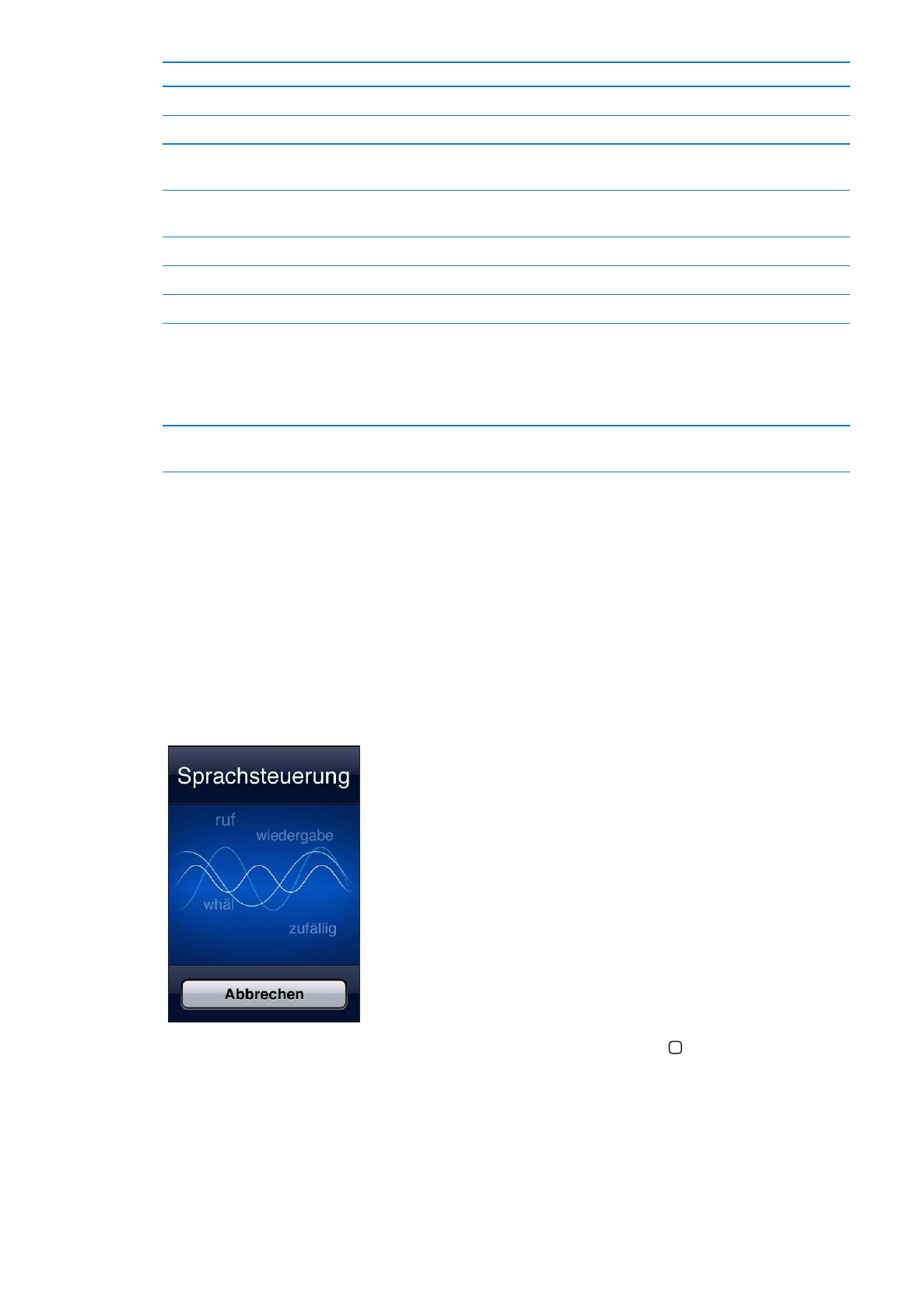
App
Durchsuchte Elemente
Kontakte
Vor-, Nach- und Firmennamen
Felder „An“, „Von“ und „Betreff“ und die Mitteilungen aus allen Accounts
Kalender
Veranstaltungsnamen, eingeladene Personen, Veranstaltungsorte und
Notizen
Musik
Musik (Namen von Musiktiteln, Interpreten und Alben) sowie Namen von
Podcasts, Videos und Hörbüchern
Nachrichten
Namen und Text von Nachrichten
Notizen
Textinhalt der Notizen
Erinnerungen
Titel
Die App „Suche“ durchsucht außerdem die Namen der nativen und nachträglich installierten Apps
auf dem iPhone. Daher können Sie, wenn sehr viele Apps installiert sind, die Suche auch dazu
verwenden, nach einer App zu suchen, um sie gezielt zu öffnen.
Öffnen von Apps mithilfe der Suche Geben Sie den Namen der gesuchten App ein und tippen Sie in der
Ergebnisliste auf den Eintrag der App, um sie zu öffnen.
In den Spotlight-Sucheinstellungen können Sie festlegen, welche Inhalte durchsucht werden und
in welcher Reihenfolge die Suchergebnisse angezeigt werden. Vgl. „Spotlight-Suche“ auf Seite 188.
Sprachsteuerung
Die Sprachsteuerung bietet die Möglichkeit, mittels gesprochener Befehle Telefonanrufe zu
tätigen und die Musikwiedergabe zu steuern. Mit dem iPhone 4S können Sie dank Siri das iPhone
über Ihre Stimme steuern. Weitere Informationen unter Kapitel 4, „Siri,“ auf Seite 43.
Hinweis: Die Sprachsteuerung steht möglicherweise nicht in allen Sprachen zur Verfügung. Wenn
Siri aktiviert ist, steht die Sprachsteuerung auf dem iPhone 4S nicht zur Verfügung.